Como baixar a última unidade da API de SMS Delphi do Github
Este artigo é sobre como você pode fazer alterações na API de SMS Delphi, localizada no GitHub, a partir do seu computador. Esta solução levará apenas cerca de 20 minutos para ser executada. Você aprenderá como instalar o Git para Windows e o TortoiseGit. Começará com o download do Git e terminará com as alterações que você fez visíveis no GitHub. Assumimos que você está familiarizado com GitHub e Delphi. O vídeo é fácil de seguir e detalhado, então você não terá problemas para entender o processo. Não perca tempo! Vamos lá!
Como baixar a API de SMS Delphi do GitHub (Passos rápidos)Para baixar a API de SMS Delphi do GitHub:
- Crie uma conta no GitHub
- Configure o GitHub Desktop
- Navegue até github.com/ozekisms/delphi-send-sms-http-rest-ozeki
- Clique em Code para copiar o link
- Clone a API de SMS Delphi no Github Desktop
- Cole o link copiado na aba URL para clonar
- Inicie o Ozeki SMS Gateway
- Execute a API de SMS Delphi usando o Delphi Studio
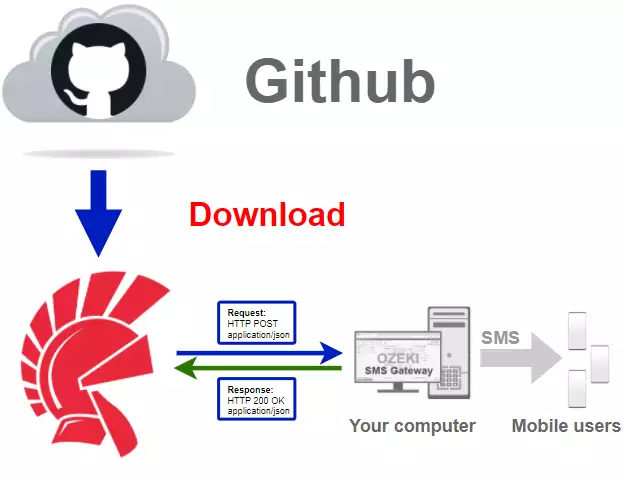
Para obter a última biblioteca de SMS Delphi, você precisa baixá-la do Github.
Para isso, você precisará de uma conta no Github e da versão desktop do Github.
No vídeo a seguir, vou mostrar como baixar a versão desktop
do Github.
Você pode usar este link:
https://desktop.github.com/ para baixar o Github Desktop.
Baixar o instalador O primeiro passo para instalar o aplicativo GitHub Desktop é visitar a página de download. Lá você poderá encontrar o botão roxo "Download para Windows" localizado no centro da página (Figura 2). Clique nele e seu navegador iniciará o processo de download.
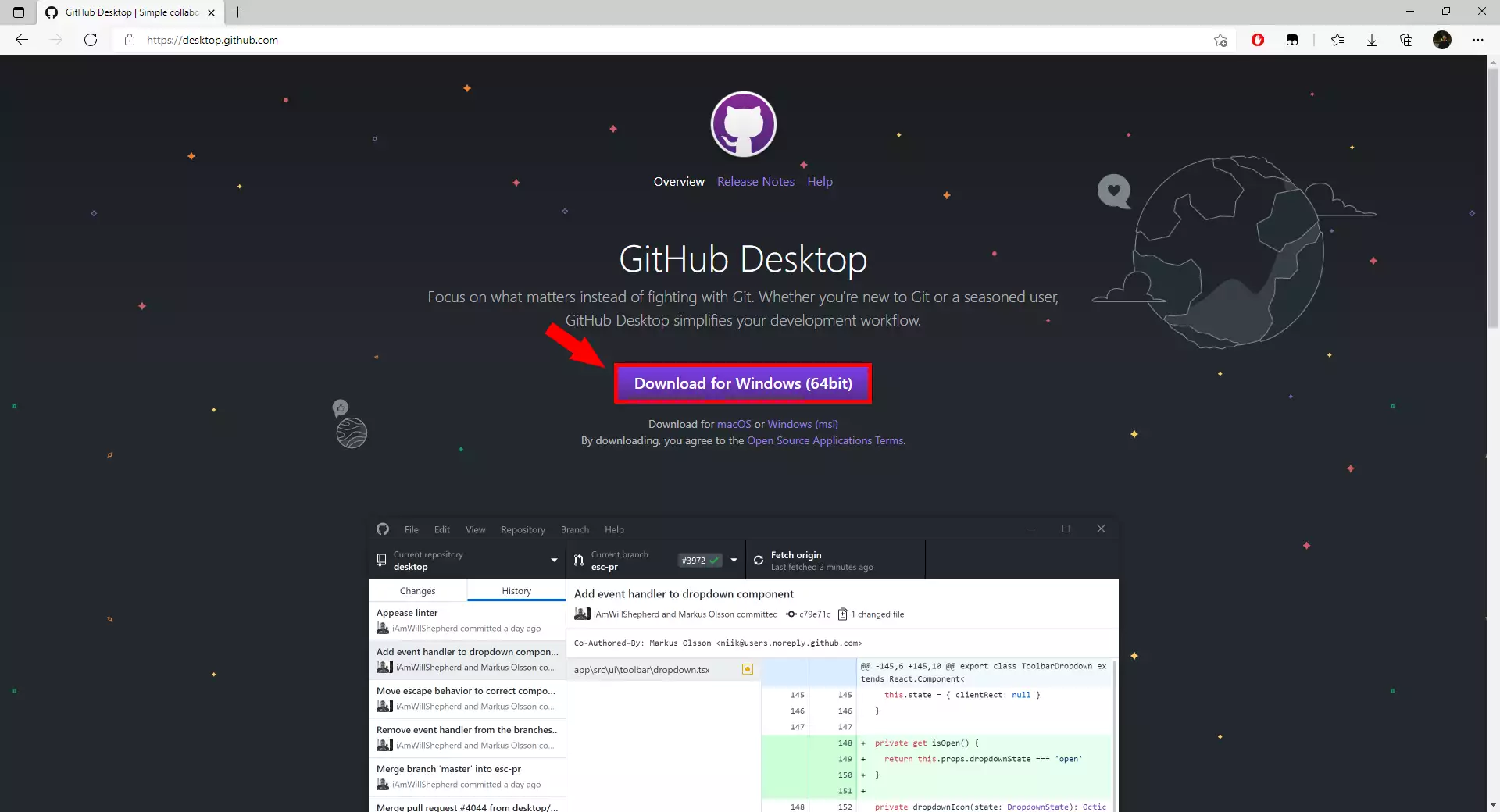
Para usar o Github Desktop, precisamos instalá-lo e fazer login na nossa
conta. Se você ainda não tem uma conta, pode usar o seguinte link para
se registrar:
https://github.com/join?source=login
No vídeo a seguir, vou mostrar como instalar o Github Desktop
e como fazer login na sua conta.
Clonar o repositório delphi-send-sms-http-rest-ozeki
Após concluir a instalação, você pode prosseguir com o
processo de clonagem.
No vídeo a seguir, vou mostrar como clonar o repositório delphi-send-sms-http-rest-ozeki
do Github.
Para clonar o repositório, você pode usar este link:
https://github.com/ozekisms/delphi-send-sms-http-rest-ozeki
Pressione o botão Code
Agora você precisa copiar o URL do repositório que deseja clonar. Para fazer isso, abra o GitHub no seu navegador e abra o repositório. Para copiar o URL, procure pelo botão verde Code. Pressione-o para abrir o submenu do botão Code (Figura 3).
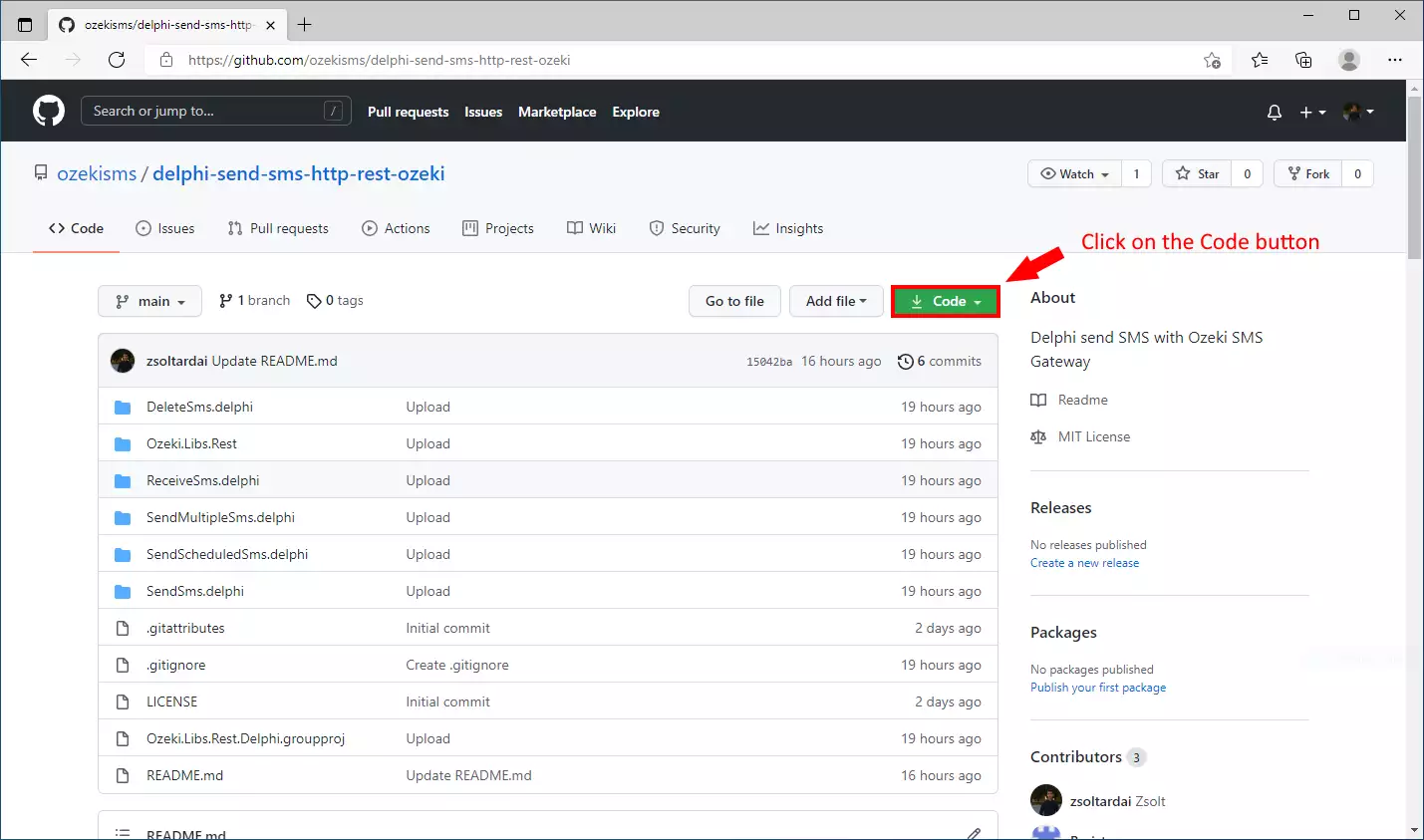
No submenu, você poderá copiar o URL do repositório usando o botão 'Copy'. Ele está localizado ao lado da barra de URL. Clique nele e o URL será copiado para a sua área de transferência. A partir daí, você poderá colá-lo em qualquer lugar.
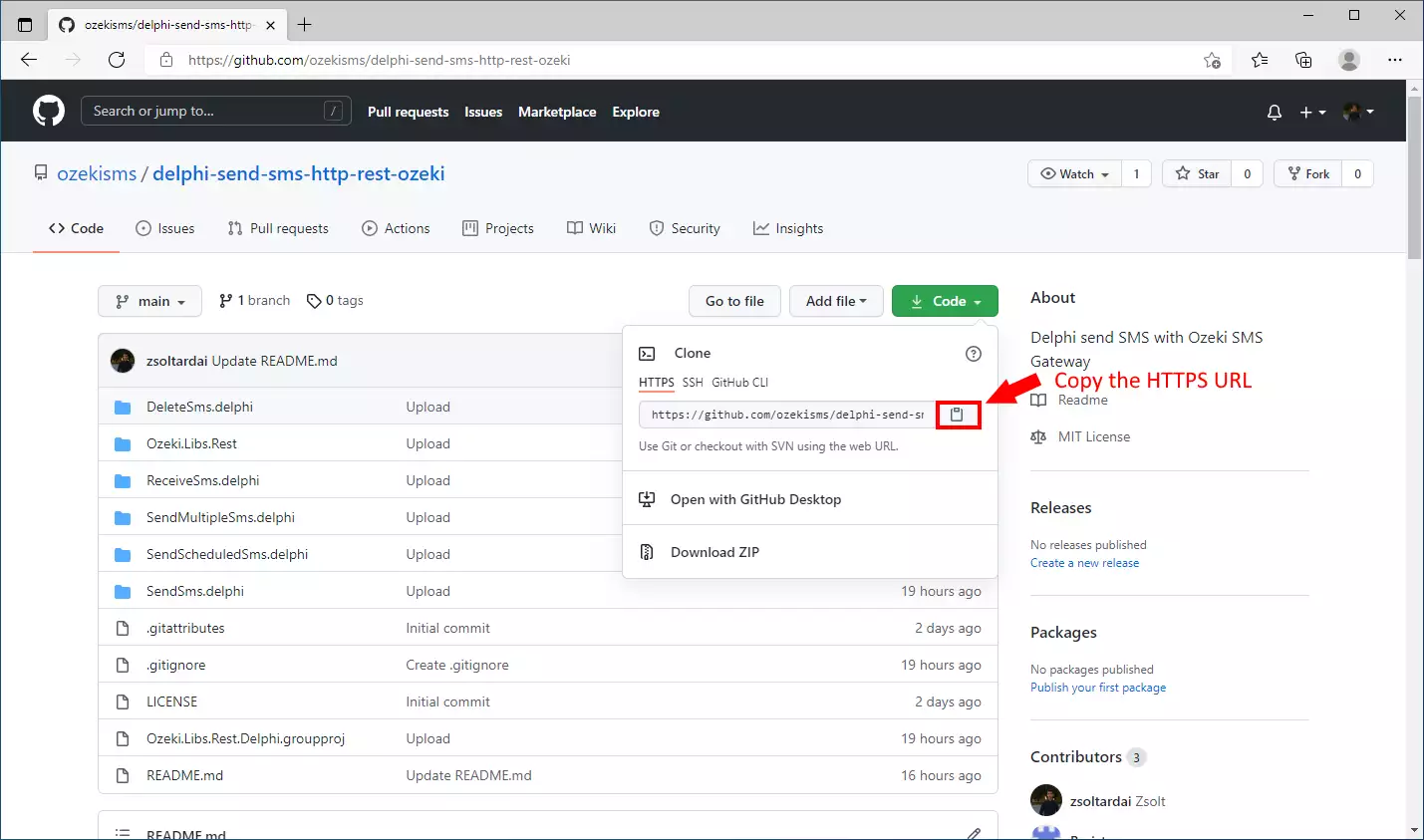
Na página inicial do GitHub Desktop, você pode encontrar um botão 'Clone a repository from the Internet...' (Figura 5). Este botão abrirá uma janela onde você precisa escolher o método de clonagem e colar o endereço URL. Você pode encontrar o botão abaixo do botão 'Create a tutorial repository...'.
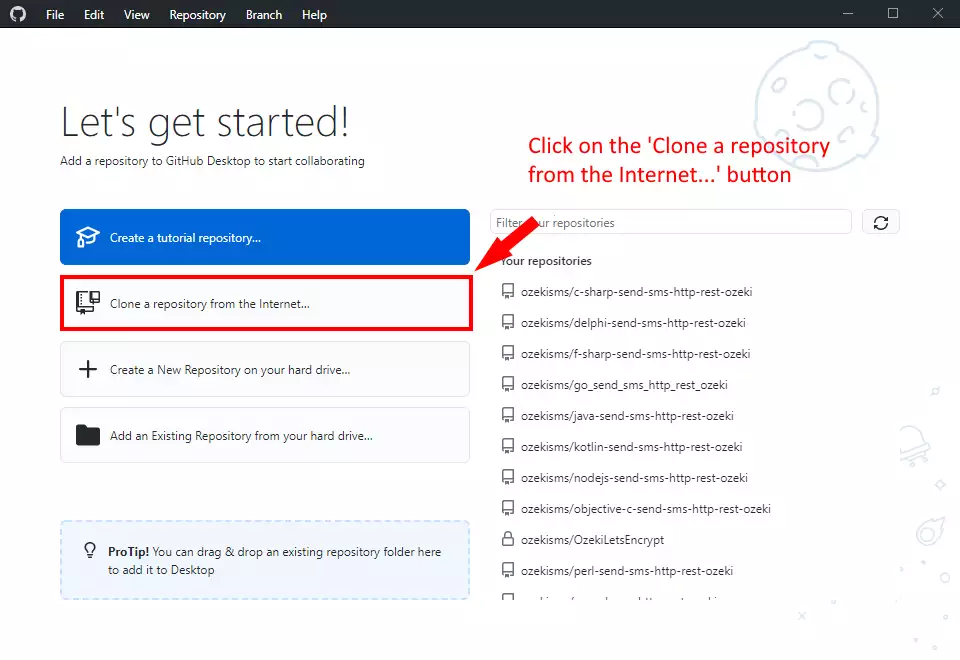
Clonar um repositório
Na janela 'Clonar um repositório', você pode escolher o método de clonagem. Escolha a opção URL para abrir uma página onde você pode colar a URL do repositório (Figura 6). O próximo passo é escolher o diretório onde deseja armazenar os arquivos do repositório. Se você terminou com as configurações, pressione o botão Clonar para finalizar o procedimento de configuração e iniciar o processo de download.
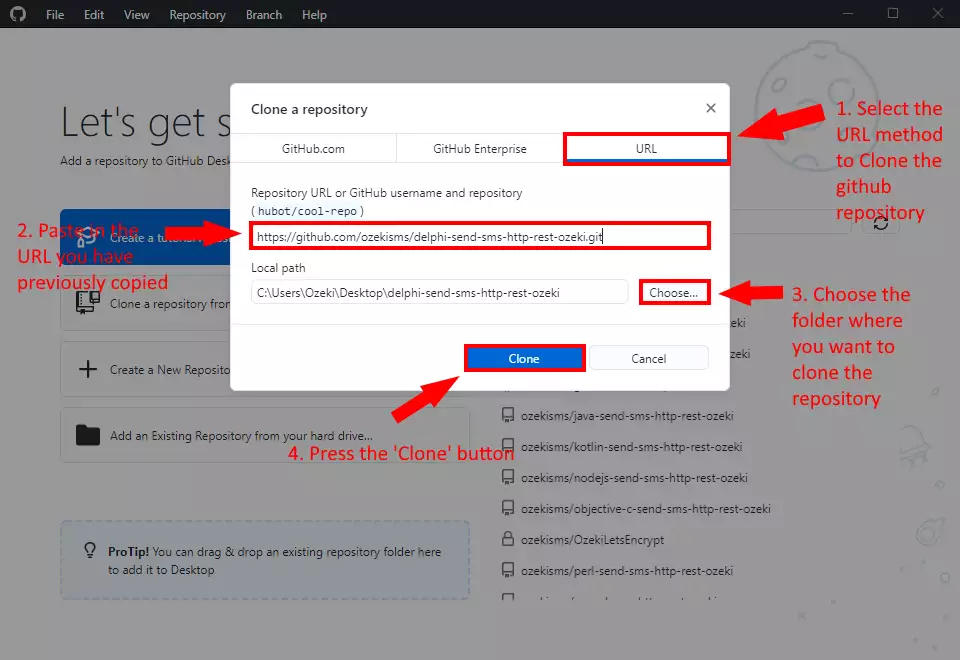
Para usar o conteúdo do repositório delphi-send-sms-http-rest-ozeki, você precisará
de um editor de texto como o bloco de notas do Windows.
No vídeo a seguir, vou mostrar como usar o conteúdo do
repositório delphi-send-sms-http-rest-ozeki no Delphi Studio.
Por que você deve clonar o repositório?
A resposta é simples: se você apenas baixar o conteúdo do
repositório delphi-send-sms-http-rest-ozeki, terá que baixar a
versão mais recente toda vez que ela for atualizada. Mas se você clonar
o repositório, pode obter a versão mais recente dele apenas
clicando no botão de atualização no aplicativo Github Desktop.
No vídeo a seguir, vou mostrar o que acontece se o conteúdo do
repositório for atualizado e como você pode obter a versão mais recente.
Considerações finais
Agora, você pode descansar. Esperamos que este guia tenha sido tão simples quanto o trabalho árduo que dedicamos para oferecer o melhor. Seguindo os passos do tutorial acima, você pode criar a solução em um curto período de tempo. Agora você pode usar a API de SMS do Delphi para enviar mensagens SMS. Se você já concluiu os passos, pode desfrutar de um merecido latte ou qualquer outra recompensa que tenha em mente. Deixe-me mencionar que o Ozeki SMS Gateway permite que você forneça um serviço de SMS para seus clientes, funcionários ou aplicativos de negócios, e pode ajudá-lo a controlar a atividade de mensagens desses usuários. Se você quiser descobrir mais informações valiosas sobre os benefícios de outras soluções semelhantes, acesse ozeki-sms-gateway.com. Espero que esta página seja útil para todos os leitores, especialmente para iniciantes.
